Kako namestiti terminalski strežnik v Windows Server 2008 R2

- 3128
- 490
- Felipe McCullough
Strežniške tehnologije vam omogočajo, da odjemalcu predvajate računalniško moč. Tako imenovani terminalni strežnik lahko "zakupi" vire produktivnosti. To je izredno koristno ob prisotnosti dobro opremljenega "stroja" na Windows Server 2008 R2 in več šibkih, zastarelih terminalov.

Kako namestiti in konfigurirati terminalski strežnik v Windows Server 2008 R2.
Tipičen primer uporabe - delajte z 1C z druge celine z uporabo odjemalca RDP. Računalniške zmogljivosti računalnika, na katerem delujejo programi, popolnoma niso pomembne - navsezadnje celotna obremenitev pade na strežnik.
Kaj morate začeti
- Zmogljiv računalnik z nameščenim sistemom Windows Server 2008 R2. Takšna okna je težje konfigurirati za delo kot ostalo. Njene konfiguracije ne bomo obravnavali kot del tega gradiva.Nasvet. Za dobro delovanje terminalnega strežnika je priporočljivo imeti od 32 GB RAM -a. Dobro je, če ima vaša konfiguracija tudi dva procesorja s štirimi jedri.
- Odjemalska licenca terminalnega strežnika, ki trenutno velja. Podjetniški sporazum se zdaj uporablja predvsem.
- To je kratek vodnik.
Namestitev vozila
Vsa navodila so pomembna za pripravljeno za delo in v celoti konfigurirani Windows Server 2008 R2. Če želite nadaljevati, se prepričajte:
- Omrežni adapterji so konfigurirani.
- Sistem je pravilno nastavljen v sistemu.
- Samodejna posodobitev je neaktivna.
- Ime gostitelja je nastavljeno.
- Konfiguriran RDP.
- Mapa temp je nastavljena kot skladišče začasnih datotek.
- Ime računa ni privzeto definirano (neželeno je uporabljati imena skrbnika, uporabnika, korena ali drugih podobnih).
RF oddaljena storitev in njegova konfiguracija
- V meniju "Start" poiščite upravna orodja - Upravitelj strežnikov in pojdite nanj.
- Na navigacijski plošči na levi izberite vloge, nato v osrednjem oknu dodajte vloge.
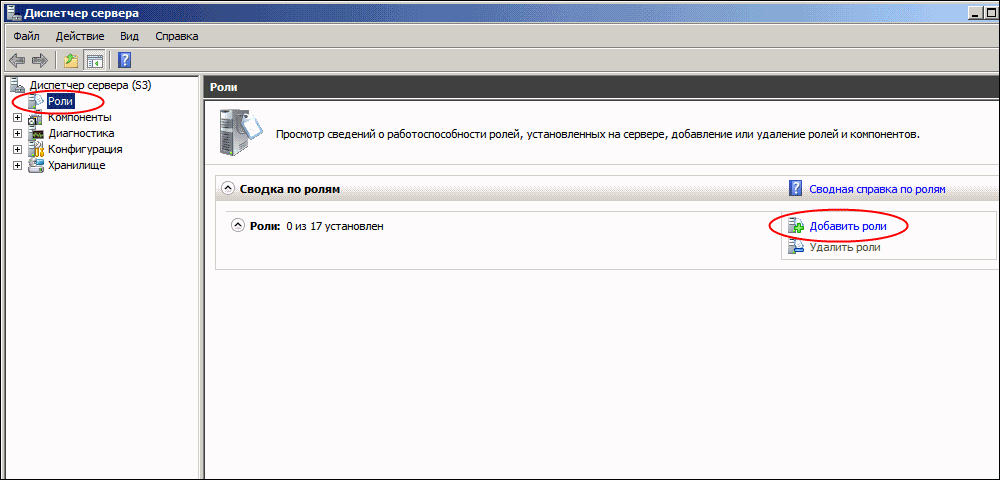
- Izberite edino vlogo - oddaljene namizne storitve in kliknite Naprej. V naslednjem oknu - Določite zastave gostitelja seje RD in storitev licenciranja RD ("vozlišče sej ..." in "licenciranje ...").
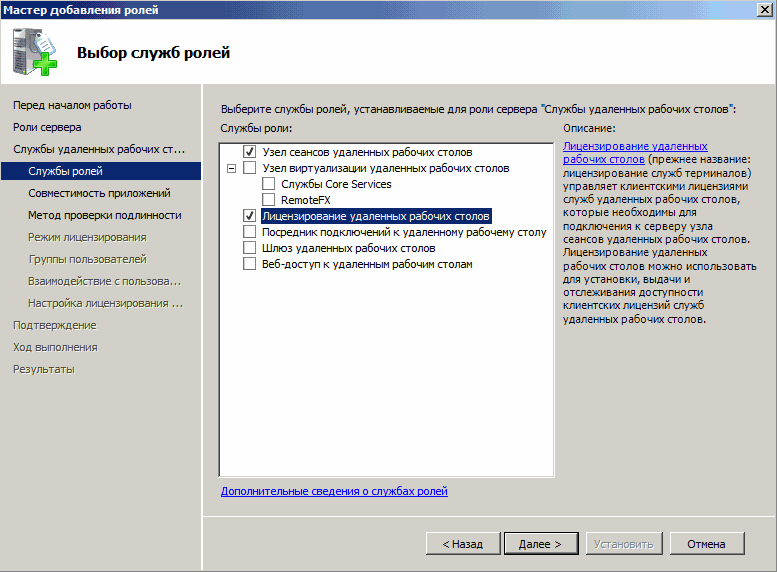
- Izberite način potrditve pristnosti "ne zahtevajo ...". To vam bo omogočilo sodelovanje s strankami Terminal Server s starimi različicami RDP.
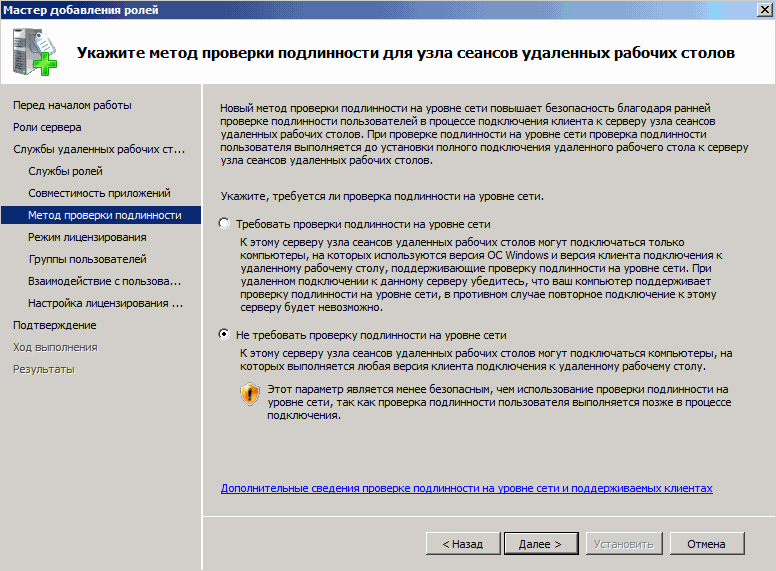
- V načinu določitve licenciranja izberite eno od treh možnosti:
- Na napravo (na napravi). Prednostna metoda. Licenciranje terminalnega strežnika za vsako posamezno napravo.
- Na uporabnika (na uporabniku). Terminal Server na Windows Server 2008 R2 ima dovoljenje za posamezne uporabnike.
- Konfigurirajte kasneje. Odloči izbiro metode licenciranja.
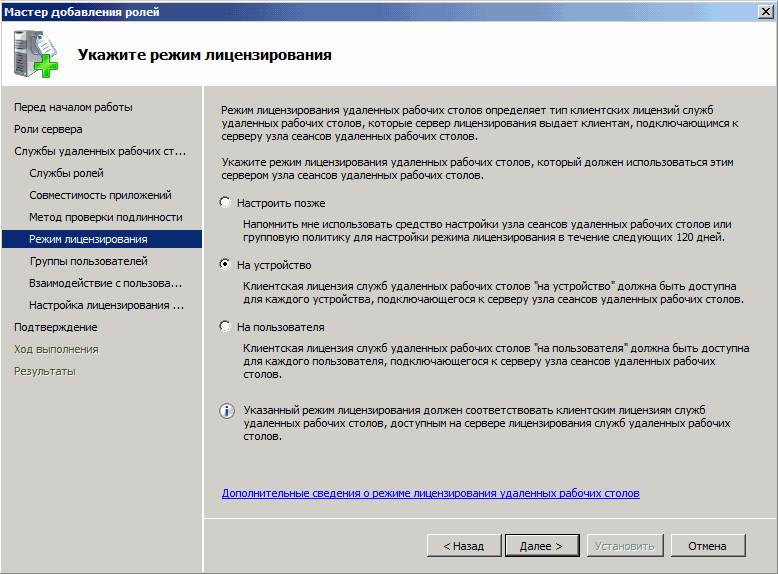
- V naslednjem oknu izberite skupino uporabnikov, ki bodo imeli dostop do Terminal Server. Vsi - za vse, ki imajo licenco. Pritisnite Add - Napredno in dodajte evryone na dno. Potrdite izbiro.
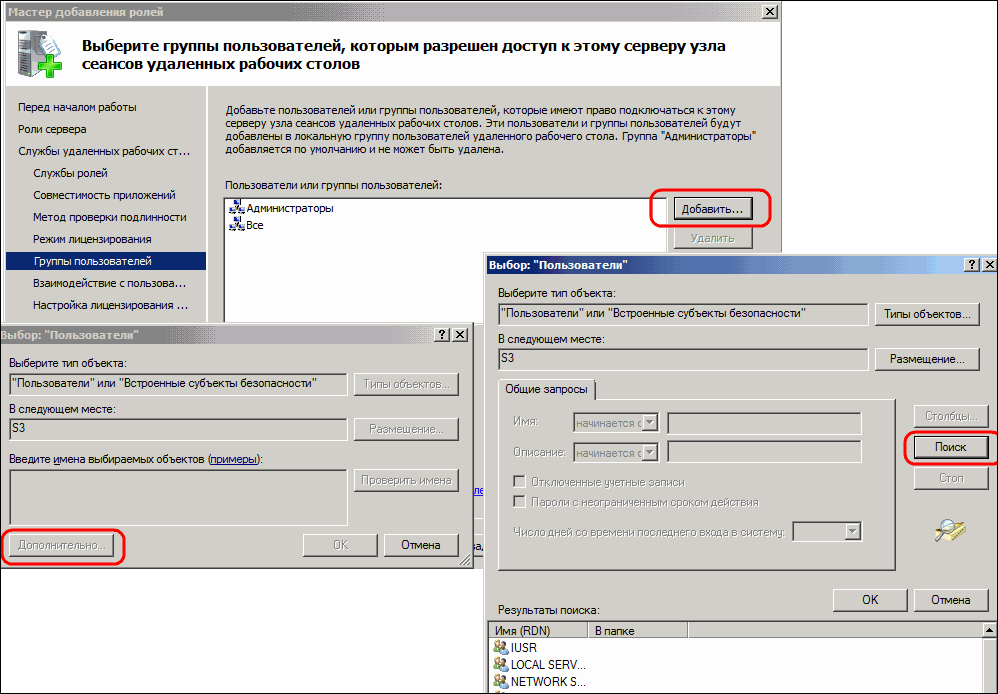
- V čarovniku Add Roles ("mastera dodajanja vlog") lahko omogočite dodatne nastavitve strežnika, kadar je to potrebno. Previdno preučiti glavnega, če morajo uporabniki oddaljenega strežnika zagotoviti video ali glasbeno vsebino.
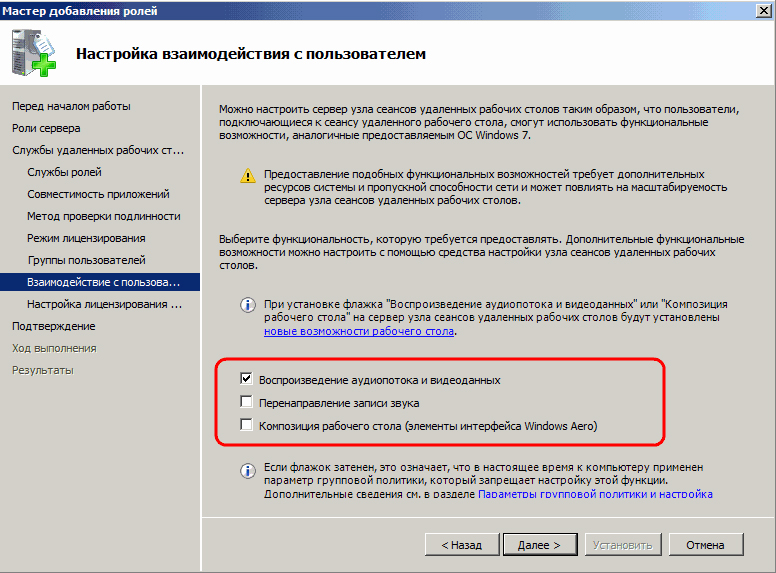
- V konfiguriranem obsegu odkritja nastavite parametre območja zaznavanja (za namestitev dovoljenj). Namestite "Konfigurirajte obseg odkritja ..." in ...:
- Če je računalnik z Windows Server 2008 R2 vključen v domeno - to domeno ali gozd.
- Če ne - ta delovna skupina.
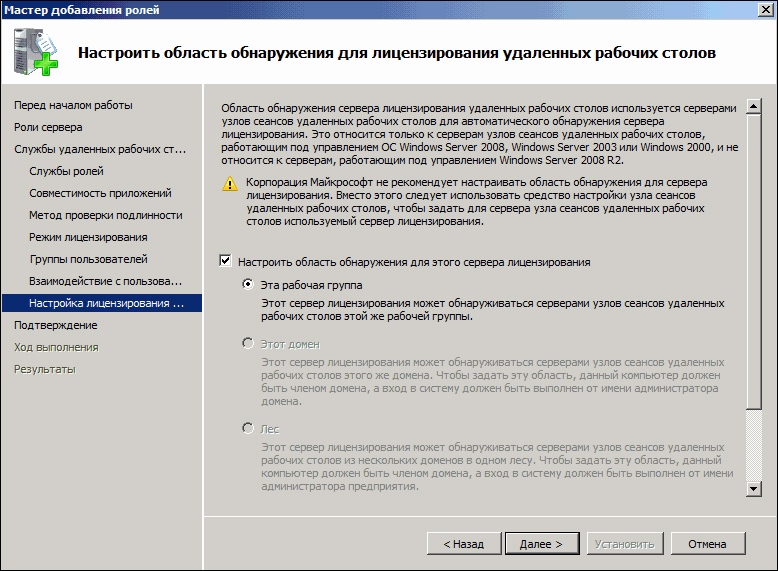
- Potrdite elemente, izbrane za namestitev. Temeljito preverite izbiro in se prepričajte, da se nastavitve shranijo in znova zaženejo računalnik.
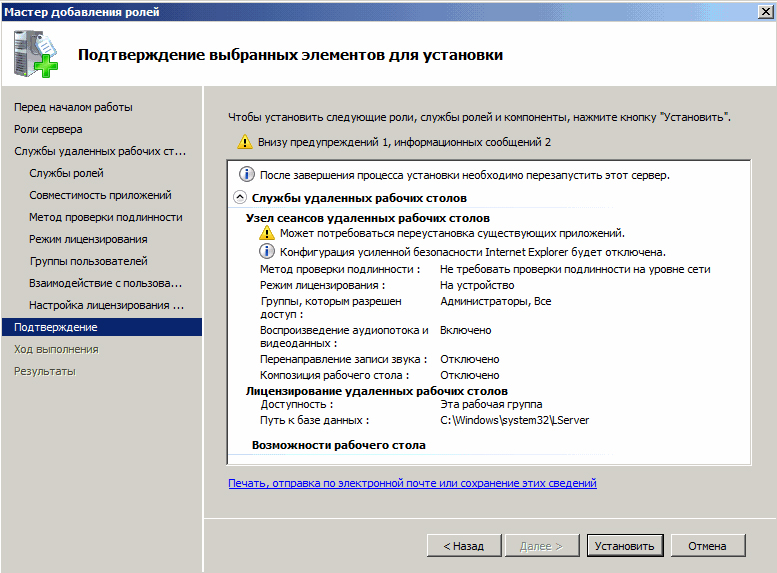
Licenciranje (aktivacija)
Po ponovnem zagonu Windows Server 2008 R2 boste videli sporočilo - "Licenčni strežnik ni nastavljen ...".
- Pojdite na Start - Administrated Orodja - oddaljene namizne storitve - konfiguracija gostitelja RDS.
- V glavnem oknu bi morali videti napis, ki ni določen nasprotni licenčni strežniki RD. Dvojno kliknite napis.
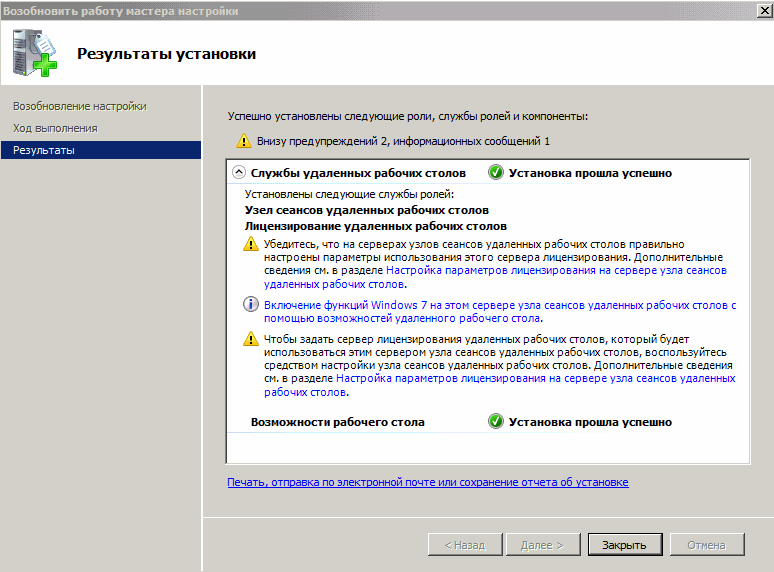
- Izberite na napravo - dodaj. V novem oknu vnesite ime strežnika, nato dodajte in kliknite V redu. Zdaj je v sistemu Windows Server 2008 R2 naveden vir licenc, vendar aktivacije še ni konec.
- Start - "Administrative ..." - RD storitve ("oddaljene namizne storitve") - oddaljeni namizni LM.
- V kontekstnem meniju lastnosti vašega terminalnega strežnika izberite Activate Server.
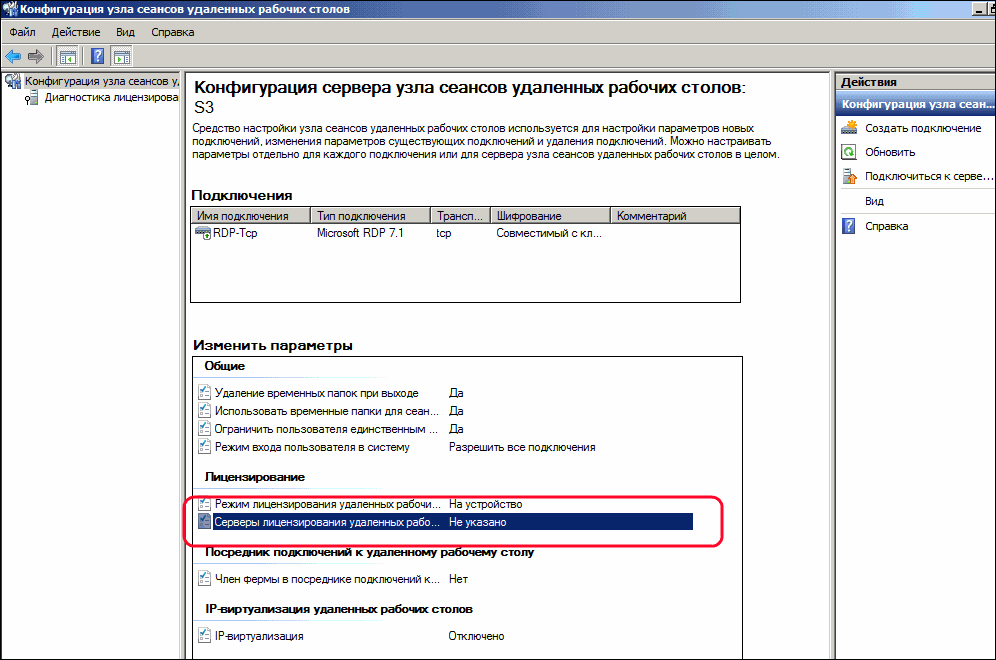
- "Aktivacijski mojster" se bo začel ... "(kot čarovnik). V prvem oknu pustite samodejno povezavo.
- V naslednjih obrazcih vnesite svoje podatke v vseh brezplačnih poljih. V čarovniku Active Server lahko polja ostanejo prazna.
- Videli boste končno okno. Nasprotno, začnite namestiti lw, zdaj bi moral stati zastavico.
- Izberite licenčni program - Sporazum o podjetništvu. Če imate drugačno vrsto licence, jo poiščite na seznamu.
- V naslednjem koraku "Masters" vnesete eno od številk na desni strani v prostem polju.
- V različici izdelka in licence izberite različico OS (v našem primeru Windows Server 2008 R2) in vrsto aktivacije (licenca) - na napravo Cal ali drugo. Količina ("količina") - po možnosti "9999".
Če želite preveriti pravilnost aktivacije, pojdite na gostitelja seje RD (v mapi Start Menu, s katero smo prej delali) in preučite vse vključene nastavitve.
Dodatki
Terminal Server, ki uporablja Windows Server 2008 R2. Če želite povezati tiskalnik iz lokalnega omrežja na sejo, morate gonilnike namestiti na strežniški in uporabniški terminal. Po tem namestite zastavo "tiskalnike" v okno "Lokalne naprave in vire".
Nasvet. Če končni računalniki stanejo Windows XP SP3 (vsaj), potem je v "Master of the vlog" (Dodaj čarovnika za vloge) - "Master of Authenticity" je bolje navesti, da "zahtevajo pristnost ..." (zahtevajo pristnosti). Če ne, nasprotna točka.Če je mogoče, uporabite Windows Server 2012 R2 ali novejši strežnik Windows. To rešitev je lažje nastaviti in je boljša za skaliranje.
Zaključki
Spoznali smo funkcije nastavitev Windows Server 2008 R2 in razpravljali. Prepričani smo, da vam bo zdaj lažje ustvariti in konfigurirati svoj terminalni strežnik.
Morda uporabljate različico R2 2012? Za to različico sistema Windows imamo podroben vodnik. Poiščite to, pa tudi še veliko drugih zanimivih informacij med našimi materiali!

